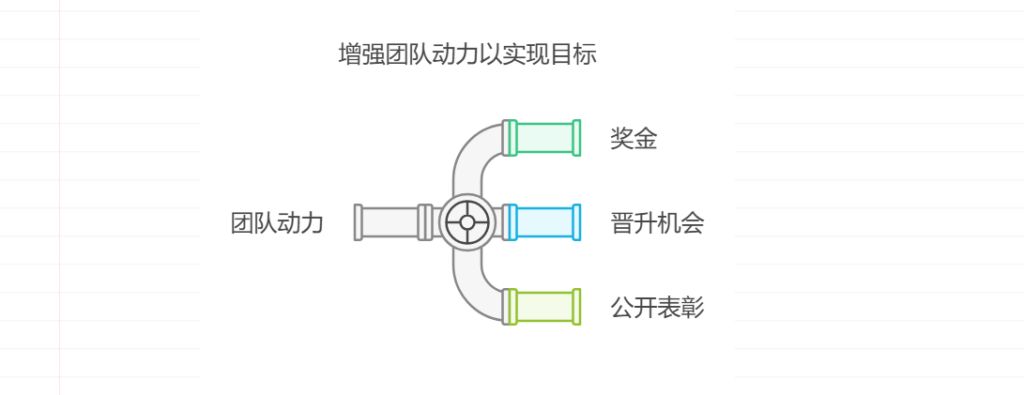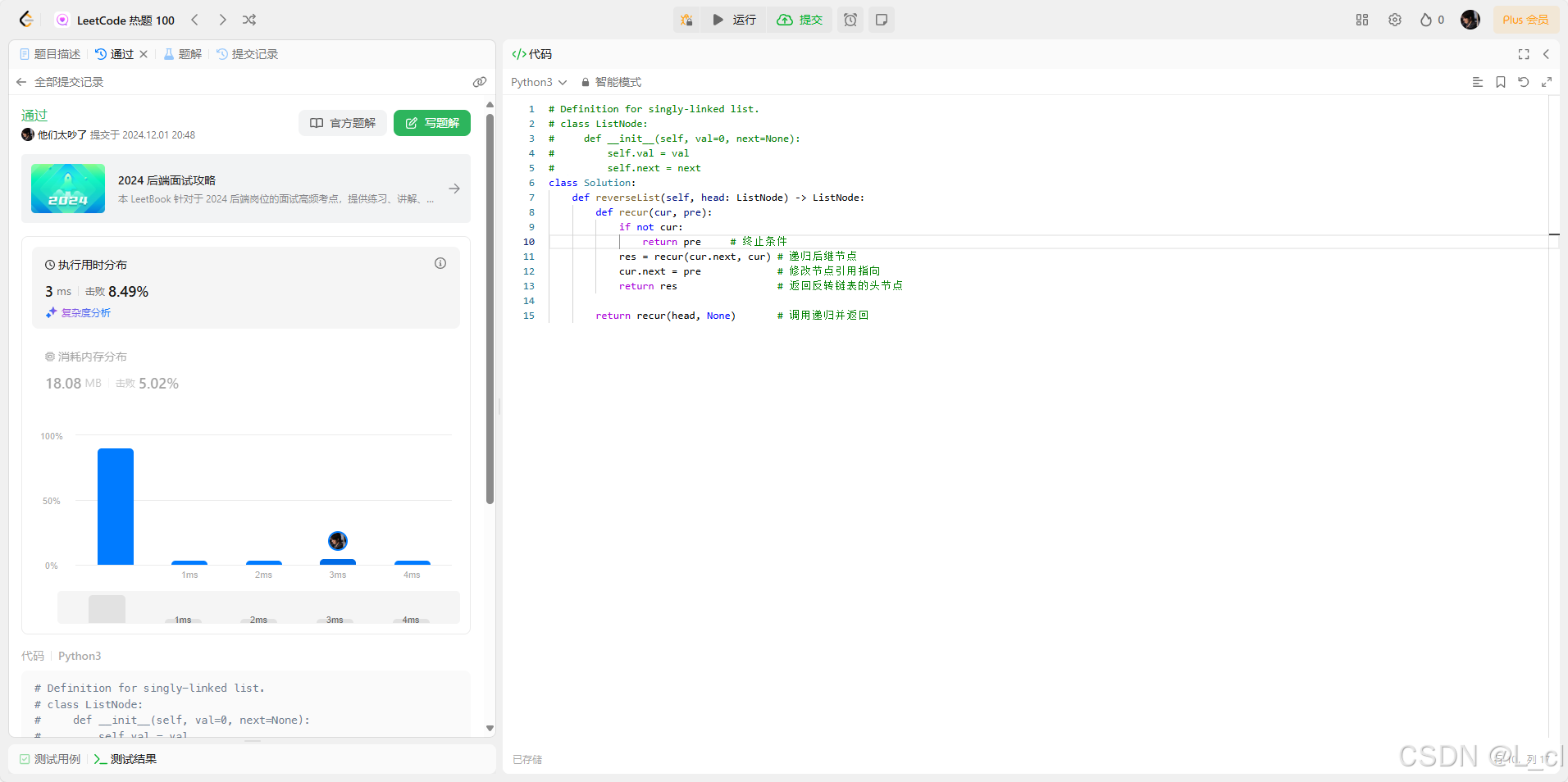目录
- 一、打开Qt设计师
- 1.1 Terminal终端
- 1.2 打开env,GUI虚拟环境下的scripts文件
- 1.3 不常用文件介绍(Scripts下面)
- 二、了解Qt设计师的各个控件作用
- 2.1 点击widget看看效果!
- 2.2 点击Main Window看看效果
- 三、编写一个简易的UI代码
- 3.1 学习父类Qwidget和QMainwindow
- 3.2 放一个Github 上面的Pyside6 学习链接,以及官方链接,白月黑羽
- 3.3 编写代码,就拿带导航栏(应该叫菜单栏比较合适)举例,学习吗,喜欢迎难而上!
- 四、Qt设计师界面简介
- 五、预告
Qt Designer 就是我们常说的 Qt 设计师。它是一个可视化的代码生成器,有一个 GUI可视化界面!
一、打开Qt设计师
打开Pycharm,创建test.py,解释器选择GUI的python,在此不做详细赘述,大家可以看看我的这篇文章:
博文:Pycharm+Anaconda+yolov5-5.0部署(手把手教+解决一些运行过程中的问题+最全部署yolov5)
打开Terminal,输入下述代码打开,(也可以打开虚拟环境的scrips,下面的qtdesigner,大家自己选择打开方式)
1.1 Terminal终端
designer


1.2 打开env,GUI虚拟环境下的scripts文件

1.3 不常用文件介绍(Scripts下面)


二、了解Qt设计师的各个控件作用
大家可以自己打开看看区别,

2.1 点击widget看看效果!
点击Widget,点击创建!

如下图显示:

2.2 点击Main Window看看效果

三、编写一个简易的UI代码
!!
这一块大家得结合Qt设计师学习,最好有点前端的思想(HTML+CSS)即可!
3.1 学习父类Qwidget和QMainwindow
| 名称 | 意思 |
|---|---|
| QWidget | 是 Qt 中所有窗口和控件的基类,代表一个可以显示内容的基本窗口控件。所有的界面元素(如按钮、文本框、标签等)也都是 QWidget 的派生类。 |
| QMainWindow | 是 QWidget 的一个子类,它是一个专门用于创建主窗口的类,具有更多的功能。例如,它内置了菜单栏、工具栏和状态栏等常见元素,适用于需要复杂布局和交互的应用程序。 |
3.2 放一个Github 上面的Pyside6 学习链接,以及官方链接,白月黑羽
在这放三个链接吧,排名不分先后:
| 类型 | 链接 |
|---|---|
| 官方链接 | https://wiki.qt.io/Qt_for_Python |
| Github中文高Star项目链接 | https://github.com/muziing/PySide6-Code-Tutorial |
| 白月黑羽自学网站链接 | https://www.byhy.net/ |
放了各自网站的说明图:按照表格文档顺序放置:



3.3 编写代码,就拿带导航栏(应该叫菜单栏比较合适)举例,学习吗,喜欢迎难而上!
pycharm新建ui_demo_1.py文件
写入下述内容:
# -*- coding: utf-8 -*-
# 上述代码可以避免所生成的Pyside2程序中出现的乱码import sys #
# sys 模块提供了对 Python 解释器的一些基本操作和功能。
# 这里主要用于传递命令行参数(sys.argv)给 QApplication,以及在应用结束时退出程序(sys.exit())from PySide6.QtWidgets import QApplication, QMainWindow
# Pyside6.QtWidgets: 模块包含GUI开发所需的绝大多数类
# QApplication:是 PySide6 中的应用程序对象,管理应用的执行流程和GUI控件的事件循环。它是创建任何 Qt 应用的必需对象
# QMainWindow:是一个应用程序主窗口的基类,提供了窗口的框架,通常包含菜单、工具栏、状态栏等功能。我们的 MainWindow 类继承了这个类# 定义一个类Window
class window(QMainWindow): # window继承父类QMainwindow,def __init__(self): # 初始化# 初始化窗口设置super().__init__() # 调用父类(QMainwindow中的构造函数,初始化窗口的基本设置1self.setWindowTitle("这是此系列第一个demo:ui_demo_1") # titleself.setGeometry(500,300,800,600) # Gemoetry 几何的意思,就是设置几何画布,四个参数,一个坐标(x,y),一个长,一个宽,单位像素px# (500,300) 坐标,窗口左上角第一个点举例桌面左上角# 800,600: 800x600pxif __name__ == "__main__": # 这行确保这段程序作为主程序运行时才会执行以下代码app = QApplication(sys.argv) # 创建一个 QApplication 对象,接收命令行参数 sys.argvmain_window = window() # 实例化 Window 类,创建主窗口。main_window.show() # 显示主窗口。sys.exit(app.exec()) # 进入 Qt 的事件循环(app.exec()),一直显示该窗口!
运行代码结果如下:

!!!
是不是有点意思!!!!
四、Qt设计师界面简介
如下图,划分了5个区域:

下面是对这个五个区域的简介:
| 区域 | 意思 |
|---|---|
| 区域1 | “Widgets Box”(工具箱),控件放的位置。 |
| 区域2 | “主窗口”,放置各种控件的地方。 |
| 区域3 | “对象查看器”,查看主窗口添加的对象的列表。 |
| 区域4 | “属性编辑器”,对窗口、控件、布局的属性进行编辑。 |
| 区域5 | “资源浏览器”(下设:信号/槽编辑器”,“动作编辑器”,“资源浏览器”,如下图),为控件添加自定义的信号与槽函数,以及编辑控件的信号与槽函数。 |
五、预告
下一篇博文将涉及了解各个控件的作用




![2024.12.2——[极客大挑战 2019]Secret File 1](https://i-blog.csdnimg.cn/direct/556651ea5cfa4ddbad2aa0f356fb986f.png)